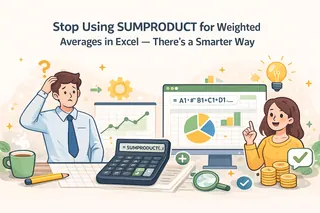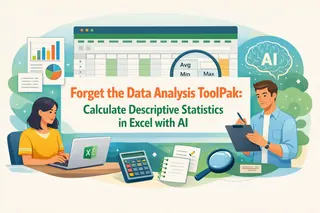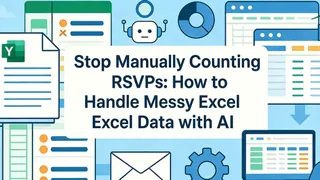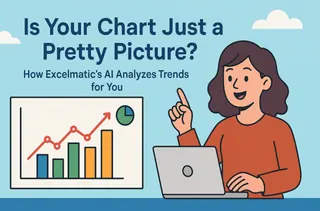« Quel est le prix de vente moyen de nos 5 produits les plus vendus ? » Face à une question apparemment simple comme celle-ci, le véritable gaspillage de temps ne réside pas dans le calcul lui-même. C'est d'abord identifier précisément ces « 5 produits les plus vendus » parmi des centaines ou des milliers de lignes de données.
Points Clés à Retenir :
- Le Défi : Calculer la moyenne pour un sous-ensemble de données spécifique (comme le Top N ou une certaine catégorie) nécessite un filtrage complexe, un tri ou des fonctions avancées.
- L'Ancienne Méthode : Dans Excel, cela signifie trier, sélectionner manuellement des cellules ou lutter avec des formules matricielles complexes comme
MOYENNE(GRANDE.VALEUR(...)). Le processus est fastidieux et source d'erreurs. - La Méthode IA : Décrivez votre objectif en une phrase, et l'IA effectue automatiquement à la fois le filtrage et le calcul, fournissant la réponse directement.
Imaginez que vous ayez une feuille de calcul avec des données historiques de PIB pour chaque région dans le monde. Votre manager demande : « Quel était le PIB moyen des 5 premières régions en 2022 ? »
Dans Excel, votre flux de travail ressemblerait à ceci :
- Filtrer par Année : D'abord, vous filtreriez la colonne « Année » pour n'afficher que « 2022 ».
- Trier les Données : Ensuite, vous trieriez la colonne « PIB » par ordre décroissant pour trouver les cinq plus grandes valeurs.
- Sélectionner et Calculer : Vous sélectionneriez manuellement les cellules de PIB pour ces cinq premières régions, puis liriez la moyenne dans la barre d'état d'Excel ou taperiez
=MOYENNE()dans une cellule vide et les sélectionneriez à nouveau.
L'ensemble de ce processus implique plusieurs étapes : filtrer, trier, sélectionner et calculer. Et si votre manager enchaîne avec « Et pour les 5 derniers ? » ou « Et pour 2021 ? », vous devez répéter l'intégralité du flux de travail fastidieux. Pire, avec de grands ensembles de données, le tri et la sélection manuels sont très sujets aux erreurs.
Posez une Question, Ne Construisez pas une Formule
Auparavant, vous deviez tout gérer, de la localisation des données au calcul. Désormais, vous pouvez confier le tout à l'IA.
Excelmatic est conçu pour comprendre et exécuter des commandes complexes qui combinent en une seule fois la logique de tri, de filtrage et de calcul.
| Comparaison | Calcul Excel Traditionnel | Excelmatic |
|---|---|---|
| Flux de Travail | Filtrer/Trier → Sélectionner → Calculer (Processus en plusieurs étapes) | Poser une Question (Une seule étape fluide) |
| Méthode | Actions manuelles ou formules complexes | Une seule commande en anglais simple |
| Flexibilité | Faible ; changer les critères signifie recommencer | Élevée ; il suffit de changer quelques mots pour ré-analyser |
| Résultat Principal | Un nombre dans une cellule | Une réponse claire avec son contexte |
Excelmatic vous libère de la corvée des formules et des fonctions, vous permettant de vous concentrer sur les insights métier derrière les données.

Obtenez Votre Moyenne Précise en Trois Étapes
Utilisons le scénario « calculer le PIB moyen des 5 premières régions » pour voir comment Excelmatic obtient le résultat en quelques secondes.
Étape 1 : Téléversez Votre Feuille de Calcul
Téléversez simplement le fichier de données complet contenant des champs comme « Région », « Année » et « PIB ».

Étape 2 : Posez Votre Question
Dans la boîte de discussion, décrivez ce dont vous avez besoin :
« Extrayez les données pour les 5 premières régions par PIB en 2022 et calculez leur PIB moyen. »
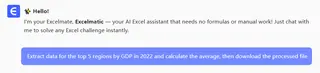
Étape 3 : Obtenez Votre Réponse
Une fois la commande reçue, l'IA commence automatiquement à filtrer les données, trouve le résultat et vous renvoie le calcul. L'ensemble du processus est sans intervention manuelle et ne prend que quelques secondes.
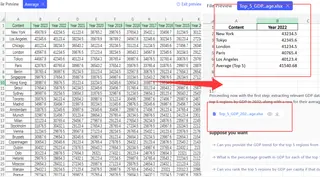
Foire Aux Questions (FAQ)
1. Puis-je calculer des moyennes plus complexes ? Oui. Vous pouvez fournir des critères plus spécifiques, tels que : « Calculez le PIB moyen pour les 3 premiers pays d'« Asie » en 2022 », ou « Calculez la moyenne pour les 5 derniers en « Europe » ».
2. Peut-il faire plus que simplement calculer des moyennes ? Bien sûr. Vous pouvez utiliser la même logique pour obtenir la Somme, le Nombre, le Max, le Min, et plus encore. Par exemple : « Comptez combien de régions avaient un PIB supérieur à 1 billion en 2022 ».
3. En quoi est-ce différent d'un Tableau Croisé Dynamique ? Les Tableaux Croisés Dynamiques sont excellents pour résumer des données par catégories fixes, mais ils sont très maladroits pour gérer des calculs dynamiques comme « Top N ». La force d'Excelmatic est sa flexibilité pour répondre instantanément à ce type de questions ad hoc et exploratoires.
Votre Valeur Réside à Poser des Questions, Pas à Faire des Calculs
Libérez votre énergie des étapes fastidieuses du « comment calculer » et concentrez-vous sur les questions plus précieuses du « quoi calculer » et du « pourquoi ». L'IA s'occupe de l'exécution ; vous vous occupez de la réflexion.
Laissez les questions remplacer le filtrage et les formules.
Essayez Excelmatic dès maintenant et découvrez les indicateurs clés avec une seule phrase !